PC specifikacija je sažetak hardverskih i softverskih komponenti uređaja/računala. Pruža informacije o vrsti procesora, memorije, pohrane, grafičke kartice, operativnog sustava i dodatnih značajki prisutnih u računalu. Ključno je pronaći i razumjeti specifikacije računala kada korisnici žele kupiti novo računalo, nadograditi komponente, instalirati određene aplikacije ili otkloniti probleme. Korisnici mogu jednostavno pristupiti i razumjeti specifikaciju računala na Windows 11.
Ovaj će članak pokazati različite metode pristupa i razumijevanja specifikacija računala na Windows 11.
Kako pristupiti i razumjeti specifikacije računala na Windows 11?
Postoje mnoge metode za pristup i provjeru specifikacije računala u sustavu Windows 11, kao što su:
Metoda 1: Pristupite i provjerite specifikacije računala pomoću alata za postavke
Prvo dodirnite ' Windows ' na programskoj traci i odaberite ' postavke ” aplikacija:
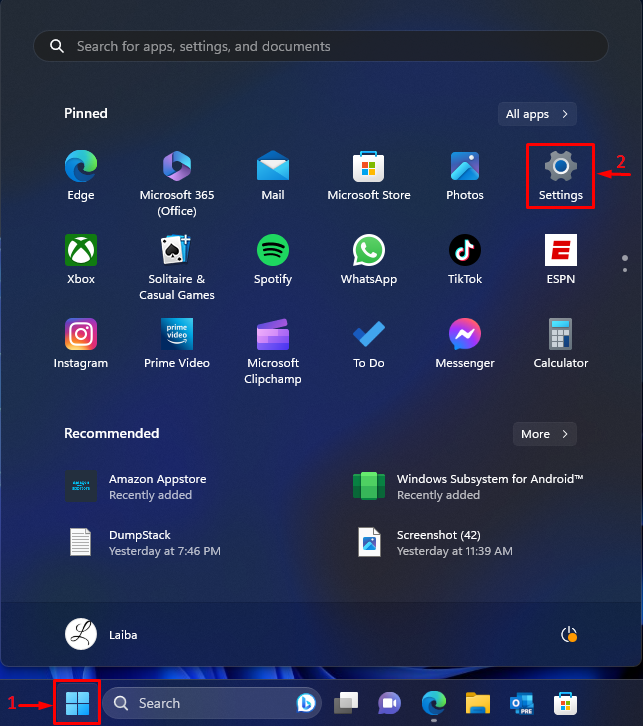
Zatim kliknite na ' Oko ' kartica u ' Sustav ” prozor:
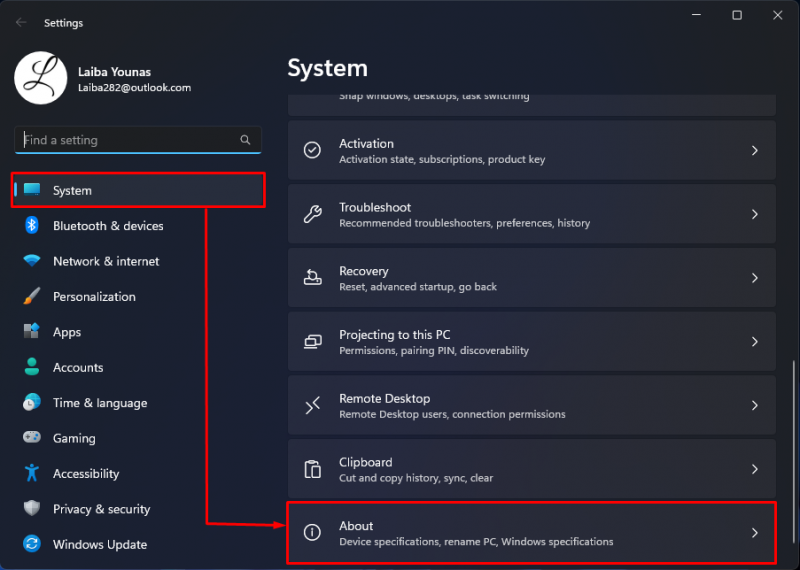
Nakon toga ćete vidjeti specifikacije uređaja i specifikacije sustava Windows. ' Specifikacije uređaja ” odjeljak prikazuje specifikaciju hardvera, kao što je naziv uređaja, memorija sustava, procesor, arhitektura te podrška za olovku i dodir.
' Windows specifikacije ” odjeljak prikazuje specifikacije softvera, kao što su Windows izdanje, verzija, datum instalacije, verzija OS-a i iskustvo:
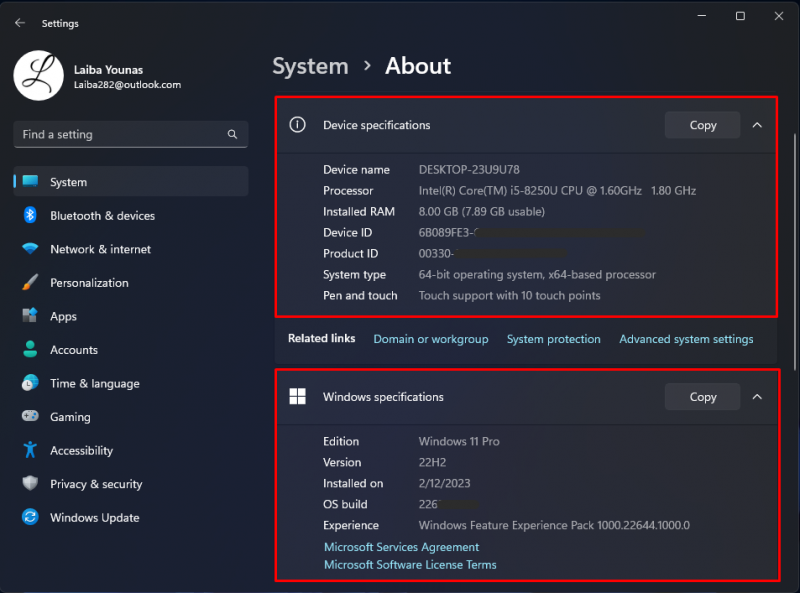
Metoda 2: pristup i provjera specifikacija računala pomoću informacija o sustavu
Prvo pritisnite ' Windows + R ” za pokretanje dijaloškog okvira Pokreni. Zatim upišite ' msinfo32 ' u njemu i pritisnite ' Unesi ' ključ:
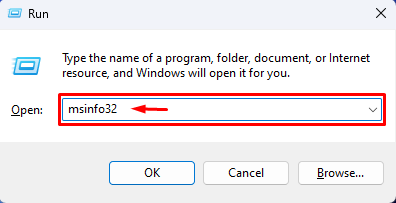
Nakon što to učinite, otvorit će se aplikacija Informacije o sustavu i vidjet ćete sve specifikacije računala:
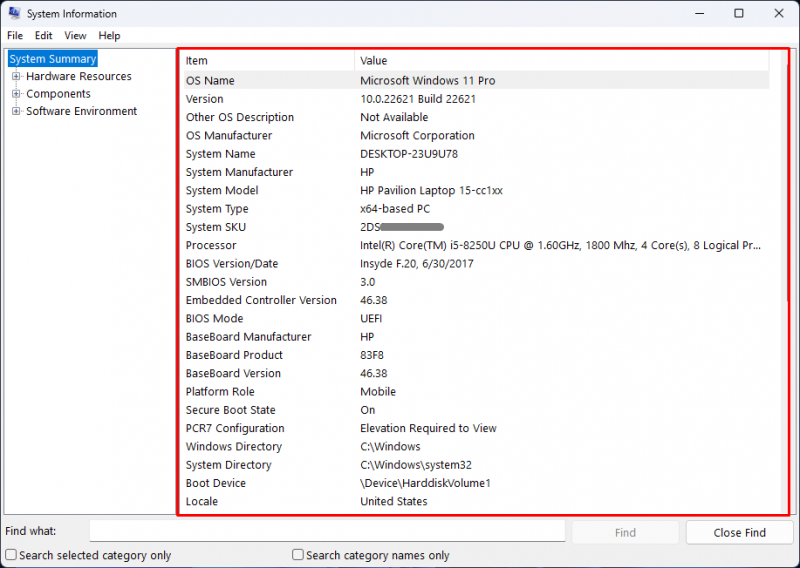
Štoviše, korisnici također mogu vidjeti detaljne informacije o hardveru, softveru i drugim komponentama tako da ih prošire s lijeve strane:
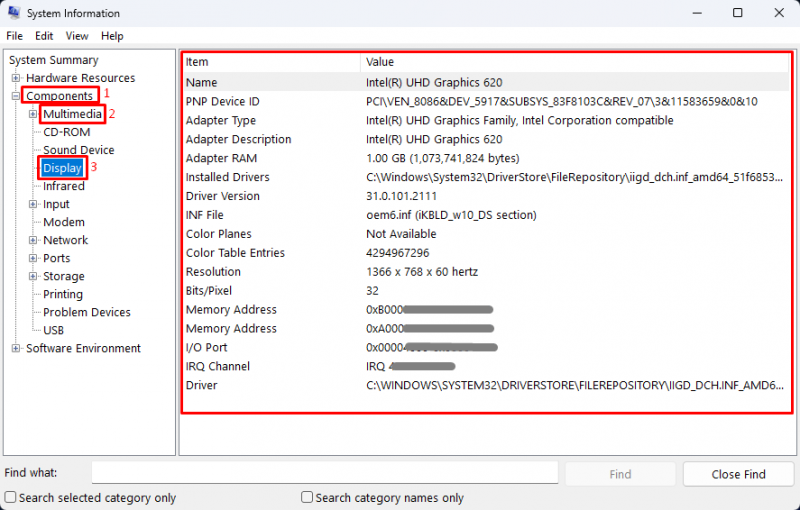
Metoda 3: Pristup i provjera specifikacija računala pomoću DirectX dijagnostičkog alata
Prvo upišite ' dxdiag ' u dijaloškom okviru Pokreni i kliknite na ' u redu ' dugme:
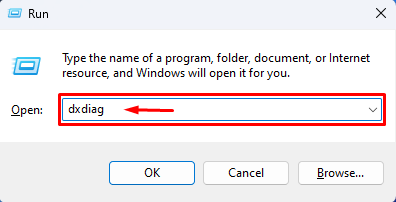
Na taj način otvorit će se DirectX dijagnostički alat koji će prikazati specifikacije računala:
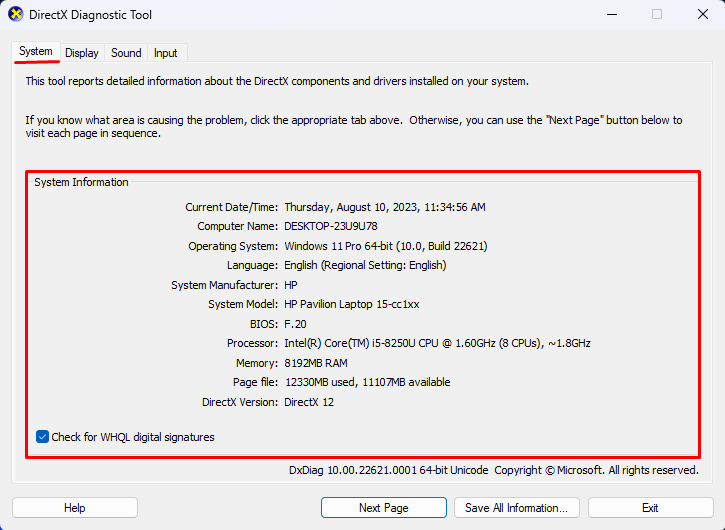
Metoda 4: pristup i provjera specifikacija računala pomoću naredbenog retka
Prvo potražite ' Naredbeni redak ” u izborniku Start i otvorite ga s administratorskim privilegijama:
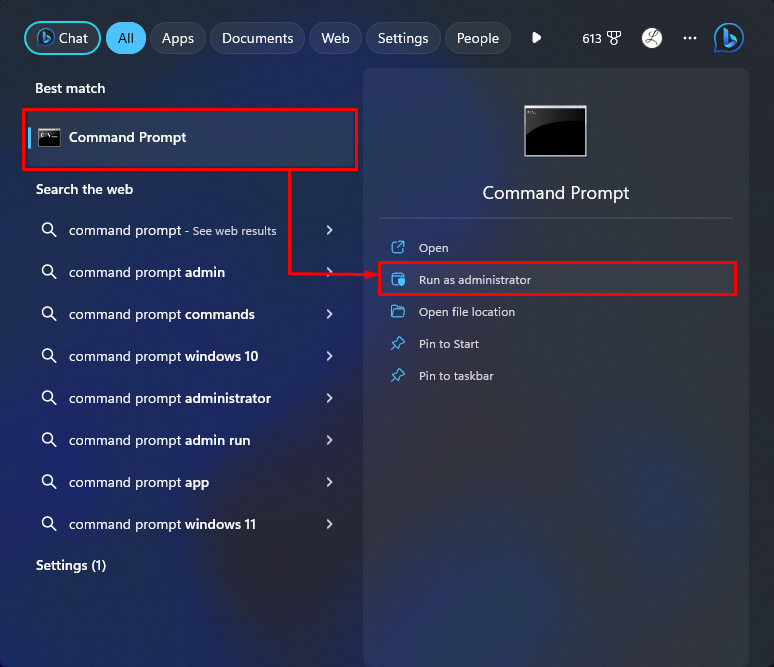
Zatim u njemu izvršite dolje navedenu naredbu za prikaz specifikacija sustava:
U donjem izlazu mogu se vidjeti sve specifikacije računala:
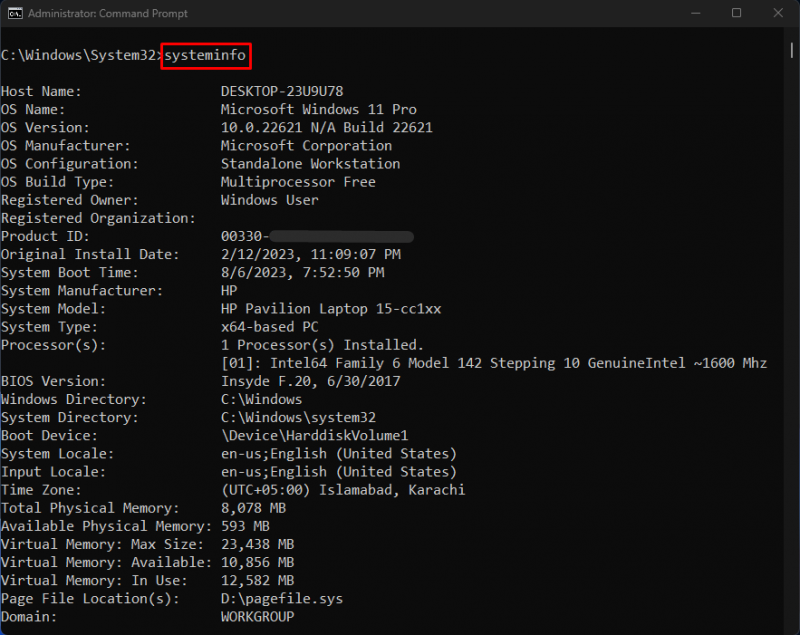
Metoda 5: pristup i provjera specifikacija računala pomoću PowerShell-a
Prvo otvorite PowerShell s administrativnim privilegijama:
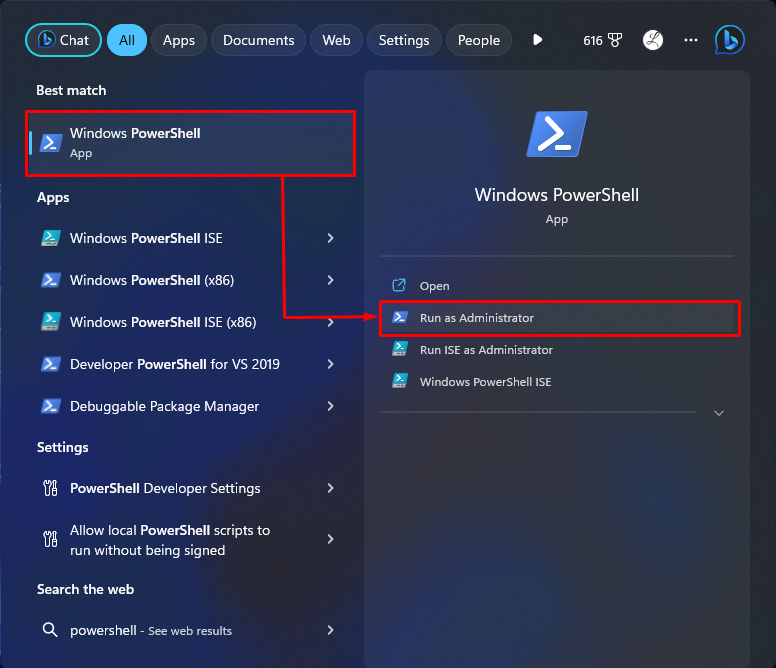
Zatim pokrenite danu naredbu u njemu:
Ovo će prikazati sve specifikacije sustava:
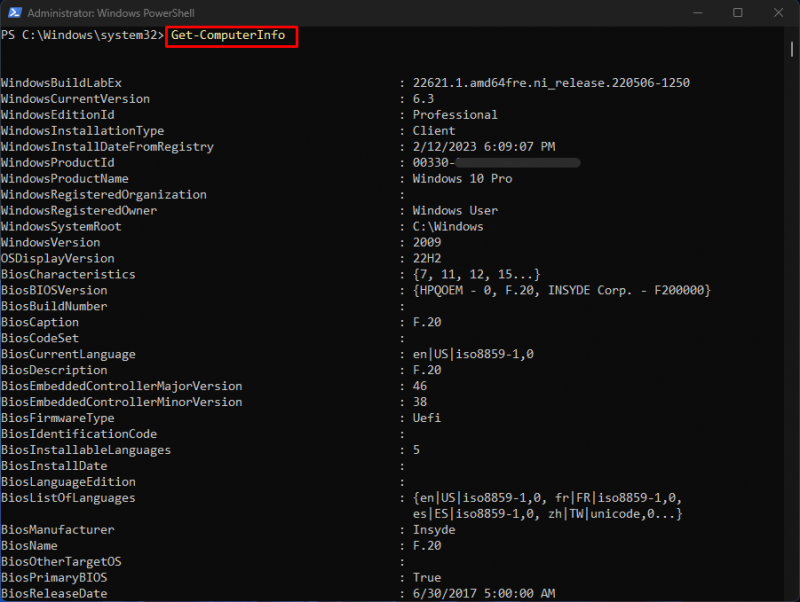
Učinkovito smo objasnili različite metode za pristup i prikaz specifikacija računala na Windows 11.
Zaključak
Za pristup i provjeru specifikacije računala u sustavu Windows 11 mogu se koristiti različite metode. Korisnici mogu koristiti alat za postavke ili DirectX dijagnostički alat, pregledati informacije o sustavu ili koristiti sučelje naredbenog retka.
Na primjer, idite na ' Postavke>Sustav>O programu ” i pogledajte specifikacije uređaja i sustava Windows. Alternativno, izvršite ' informacije o sustavu ” u naredbenom retku. Ovaj članak je pokazao različite učinkovite metode za pristup i razumijevanje specifikacija računala na Windows 11.